क्रोम में एक पूर्ण स्क्रीन मोड है जिसे आप स्विच कर सकते हैंयह जानने के लिए कि आपके पास क्या खुला है। पूर्ण स्क्रीन पर स्विच करने के लिए, आपको F11 कुंजी टैप करना होगा। यह पूर्ण स्क्रीन मोड आपके द्वारा टैब में अनन्य है, यानी, जब आप पूर्ण स्क्रीन मोड में होते हैं, तो आप किसी भिन्न टैब पर स्विच नहीं कर सकते। आपको इसे बाहर निकलना होगा, एक अलग टैब का चयन करना होगा, और फिर पूर्ण स्क्रीन पर लौटने के लिए फिर से F11 कुंजी टैप करें। यदि आप लॉन्च पर पूरी स्क्रीन में क्रोम चलाना चाहते हैं, और इसे सेट अप करें ताकि यह लॉन्च के समय हमेशा एक निश्चित वेबसाइट खोले, तो आप ऐसा स्विच के उपयोग और ब्राउज़र की सेटिंग में थोड़ा बदलाव करके कर सकते हैं।
पूरी स्क्रीन में क्रोम
Chrome को पूर्ण स्क्रीन में लॉन्च करने के लिए, आपको इसे डेस्कटॉप शॉर्टकट से चलाना होगा। यदि आप विंडोज 10 पर हैं, तो आपको प्रारंभ मेनू से क्रोम लॉन्च करना होगा।
Chrome के लिए एक डेस्कटॉप शॉर्टकट बनाएं। विंडोज 10 पर, आप स्टार्ट मेनू से इस शॉर्टकट को बना सकते हैं। प्रारंभ मेनू खोलें और ऐप्स की सूची पर जाएं। Chrome के लिए देखें और फिर उसके ऐप टाइल को अपने डेस्कटॉप पर खींचें और छोड़ें।
अगला, शॉर्टकट पर राइट-क्लिक करें और चुनेंसंदर्भ मेनू से गुण। शॉर्टकट टैब पर जाएं और 'लक्ष्य' फ़ील्ड ढूंढें। इस क्षेत्र के अंत में, एक स्थान जोड़ें, और बहुत अंत में निम्नलिखित जोड़ें;
--start-fullscreen

अप्लाई करें और उसके बाद ओके। यदि आपके पास कोई Chrome विंडो खुली है, तो आप उन्हें पहले बंद करने वाले हैं। अगला, Chrome खोलने के लिए आपके द्वारा बनाए गए शॉर्टकट का उपयोग करें और यह पूर्ण स्क्रीन में खुलेगा। क्रोम के लिए आपकी स्टार्ट अप सेटिंग क्या है, इस पर निर्भर करते हुए, यह या तो एक नया टैब, या एक विशिष्ट वेबसाइट खोलेगा।
यदि आपको यह परिभाषित करने की आवश्यकता है कि क्रोम को किस वेबसाइट पर जाना चाहिएजब आप इसे पूर्ण स्क्रीन मोड में खोलते हैं, तो आप इसे क्रोम की अपनी सेटिंग्स से कर सकते हैं। शीर्ष दाईं ओर अधिक विकल्प बटन पर क्लिक करें और मेनू से सेटिंग्स का चयन करें। स्टार्टअप अनुभाग पर स्क्रॉल करें और 'नया पृष्ठ जोड़ें' विकल्प चुनें। उस वेबसाइट का URL दर्ज करें जिसे आप खोलना चाहते हैं। यह Chrome पर संपूर्ण रूप से लागू होगा जिसका अर्थ है कि भले ही आप Chrome को खोलने के लिए ऊपर दिए गए शॉर्टकट का उपयोग नहीं कर रहे हैं, फिर भी यह वेबसाइट खोल देगा।
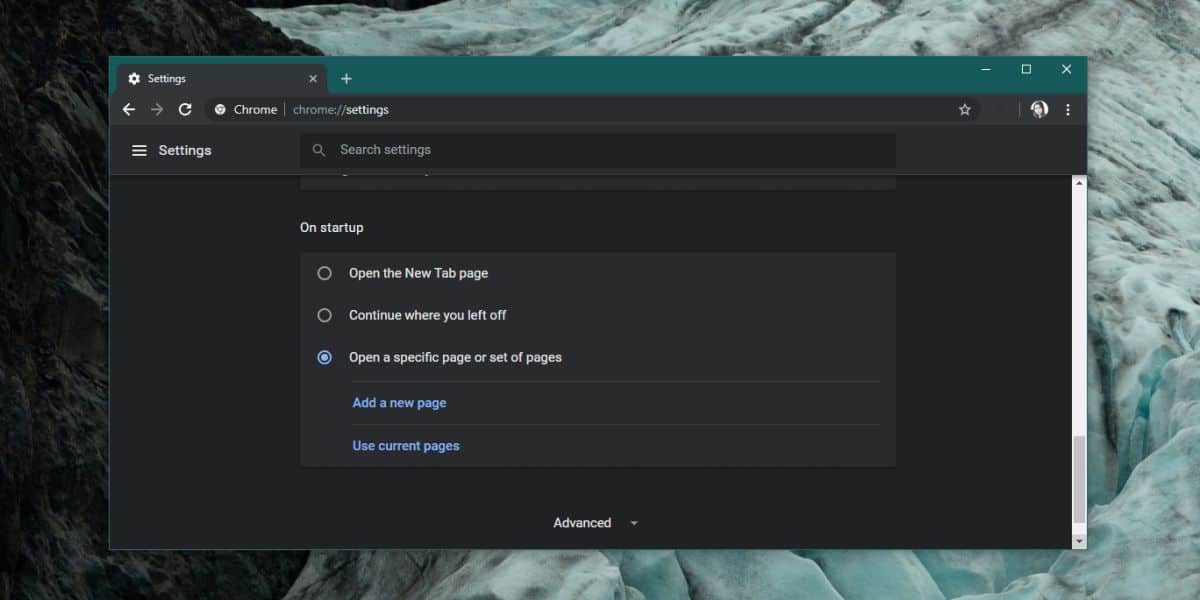
अगर आपके लिए यह समस्या है, तो यह एक अच्छा विचार हैएक अलग प्रोफ़ाइल बनाएं और उस प्रोफ़ाइल के लिए एक विशिष्ट वेबसाइट पर प्रारंभ पृष्ठ सेट करें। तब आप उस विशेष प्रोफ़ाइल में Chrome को चलाने के लिए किसी अन्य स्विच का उपयोग कर सकते हैं। क्रोम को कई स्विच के साथ आसानी से चलाया जा सकता है, इसलिए फुल स्क्रीन के साथ प्रोफाइल स्विच को जोड़े।













टिप्पणियाँ